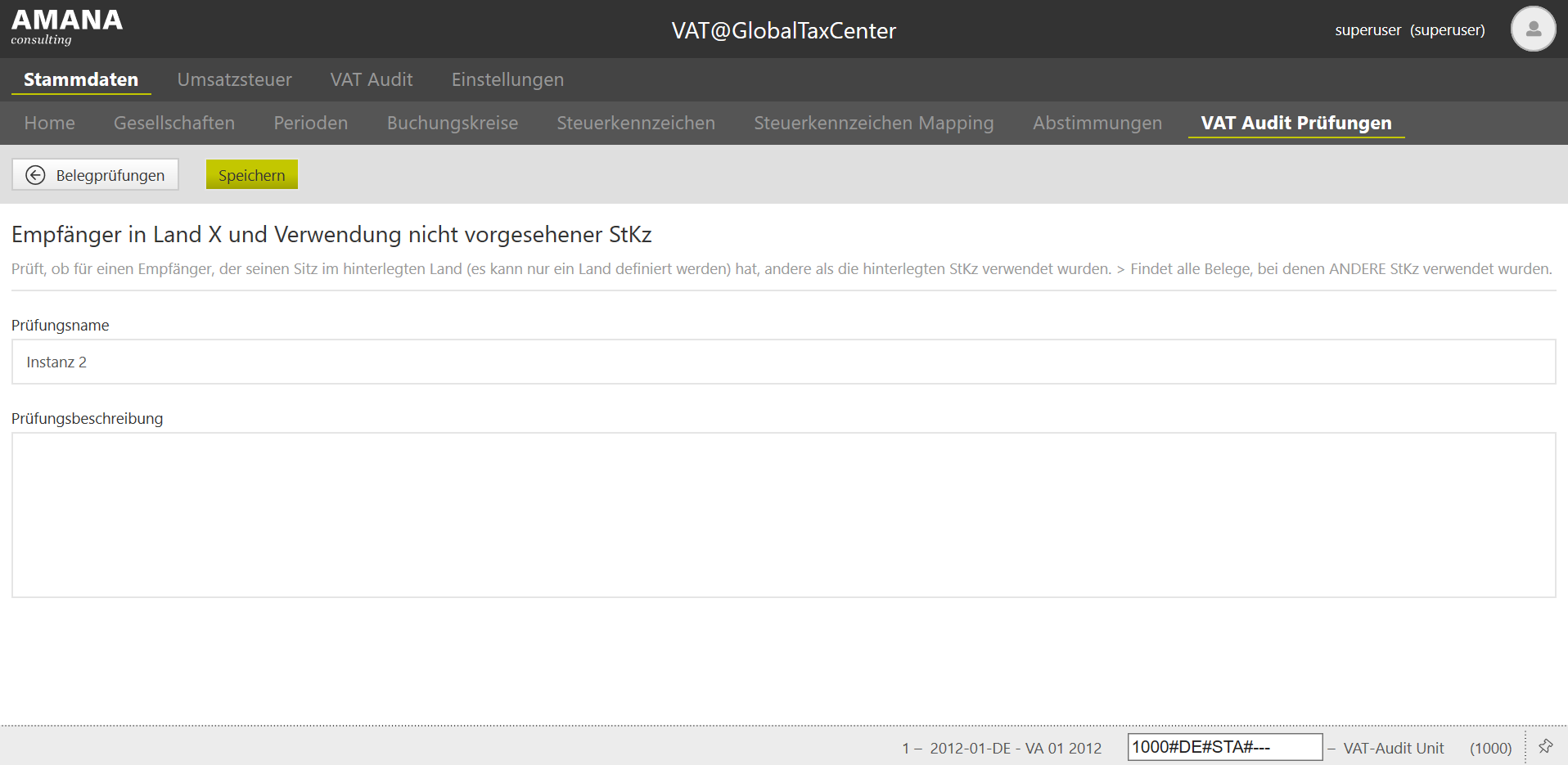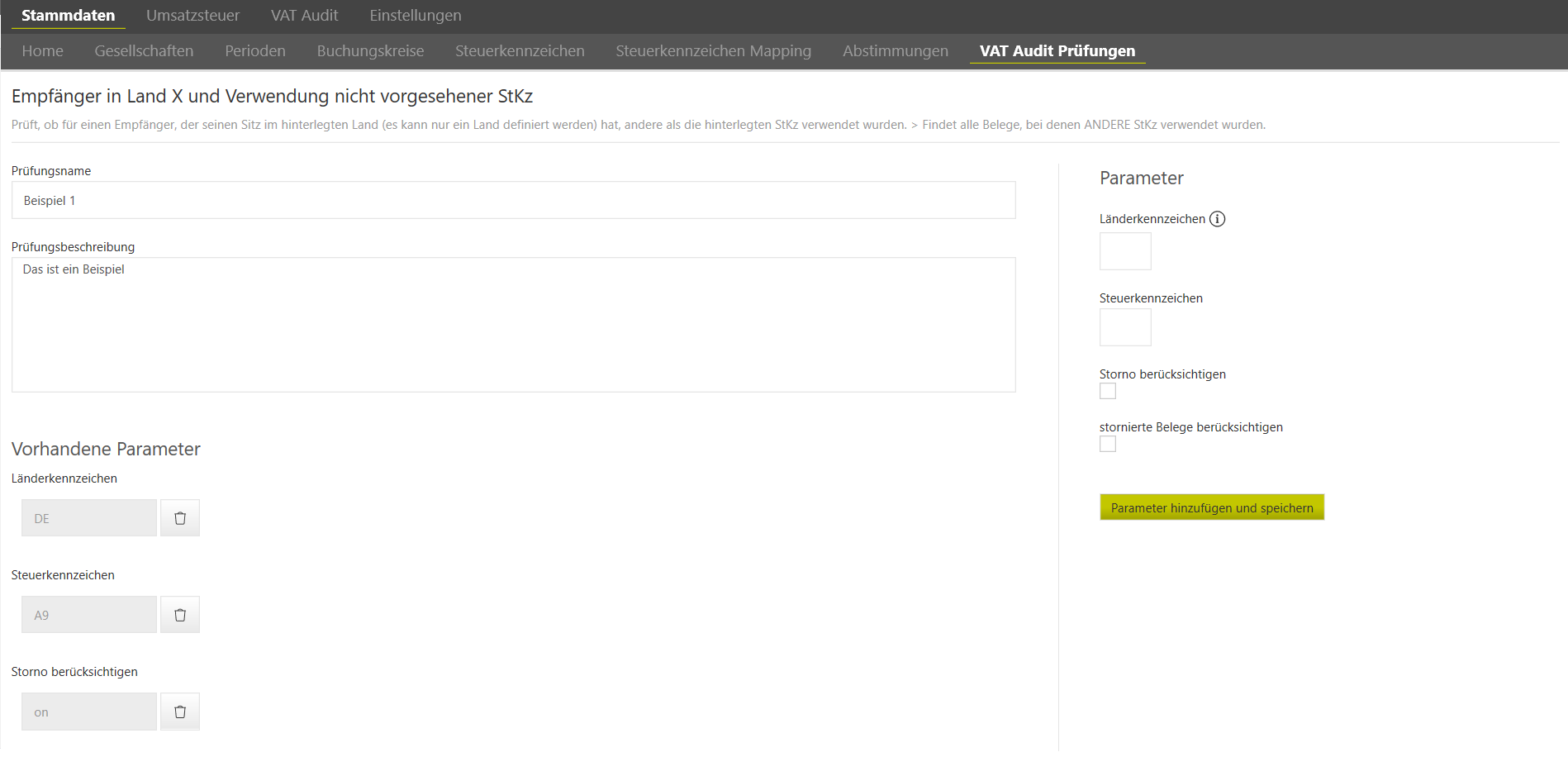Table of Contents maxLevel 3 minLevel 2
Einstellungen und Stammdaten VAT-Audit
Die Stammdaten für das VAT-Audit Modul sind unter dem Reiter Stammdaten zu finden.
...
- Perioden (Erläuterungen siehe Handbuch VAT@GTC)
- Gesellschaften (Erläuterungen siehe Handbuch VAT@GTC)
- Kategorie
Kategorie
Unter Kategorie sind alle Prüfungsvorlagen aufgelistet, aus denen die Prüfungen individuell an die eigenen Bedürfnisse bzw. nach den gesuchten Parametern angepasst werden.
Hinterlegen der Zugangsdaten für SAP
Die Zugangsdaten für das SAP, die benötigt werden um direkt aus dem VAT-Audit in die SAP GUI abzuspringen, werden unter Einstellungen → Zugangsdaten für jeden Nutzer individuell hinterlegt, sofern diese abweichend vom Login des Benutzers in VAT@GTC sind. In diesem Fall, wenn der SAP Login dem VAT@GTC Login entspricht werden keine weiteren Daten im VAT@GTC hinterlegt, da sich das System automatisch mit dem VAT@GTC Login im SAP einloggt.
...
Die Zugangsdaten müssen vom jeweiligen Benutzer selbst hinterlegt werden.
SNC Verschlüsselung
Das VAT-Audit Unterstützt die SNC Verschlüsselung, die im jeweiligen Verbindungsparameter aktiviert werden kann. Durch setzen des Häkchen bei "Verwende SNC" wird die Verschlüsselung aktiviert und es müssen noch die folgenden Parameter ergänzt werden:
...
Parameter |
|---|
snc_sso: Single-Sign-On benutzen JA(1)/NEIN(0) → Nein, eine SSO-Anmeldung über VAT ist dann nicht möglich |
snc_qop: Quality of Protection |
snc_partnername: der SNC-Name des SAP-Servers |
snc_myname: der SNC-Name des Clients |
snc_lib: Pfad zur SAP-Verschlüsselungs-Bibliothek |
SMTP E-Mail Server
Das VAT-Audit erlaubt die Nutzung eines SMTP Server sowohl mit Authentifizierung, als auch ohne. Sollte die Nutzung ohne Authentifizierung erfolgen, so sind keine Benutzerdaten/Passwort in den Zugangsdaten einzutragen.
Der Server muss in den Verbindungsparametern einmalig konfiguriert werden.
Anlegen einer Prüfung
Damit die Bewegungsdaten aus dem SAP im VAT-Audit geprüft werden können, müssen vorab die Prüfungen erstellt werden. Dazu wird aus vorgegebenen Kategorien eine Vorlage ausgewählt, die dann mit individuellen Parametern befüllt wird.
Auswahl Kategorie
Es muss die gewünschte Kategorie ausgewählt werden, sowie die richtige Periode und Gesellschaft (oder --- für alle Gesellschaften). Durch das Klicken des Button "Anlegen" wird die Prüfung erstellt.
Name und Beschreibung
Im nächsten Schritt kann die erstellte Prüfung mit einem indv. Namen und einer eigenen Beschreibung (z.B. den Zweck) versehen werden. Der Vorgang wird durch den Button "Speichern" abgeschlossen.
Details der Prüfung
Zuletzt wird die Prüfung mit Leben gefüllt. Hier werden z.B. Parameter für Länder, Steuerkennzeichen und Storno angegeben. Hier ist zu Beachten, dass je nach Prüfung Parameter auf ein Maximum von eins begrenzt sein können. Ist die Prüfung fertig konfiguriert wird das Erstellen der Prüfung über den Button "Speichern" abgeschlossen und über den Button "←Belegprüfungen" wird man zurück zur Übersicht gebracht. Die Prüfung kann nun verwendet werden.
Bearbeiten einer vorhandenen Prüfung
Durch das Klicken des "Stiftbuttons" der jeweiligen Prüfung, kann man diese wieder bearbeiten (Siehe Details der Prüfung).
Ansicht der Prüfung (Beschreibung)
Durch das Klicken der "Lupe" kann man die Detailbeschreibung der Prüfung erneut aufrufen, jedoch nur zur Ansicht und nicht zur Bearbeitung.
Löschen einer Prüfung
Durch das Klicken der "Mülltonne" kann man die jeweilige Prüfung löschen.
Rollen und Benutzer
Jedem Mitarbeiter, der mit VAT-Audit arbeiten soll, müssen Rollen mit entsprechenden Berechtigungsobjekten zugeordnet werden. Siehe auch VAT@GTC Rollen.
...
| Rolle "Lil:" | Merkmal |
|---|---|
| Line Item Level | Zugang/Berechtigung zum Bereich VAT-Audit und den Bereich SAP Interface. Ohne weitere Funktionen (read/edit). |
| Results | Zugang/Berechtigung zum Bereich Aufgaben und Aufgaben Übersicht (read/edit). |
Results Assigend To | Berechtigung Aufgaben Mitarbeitern zuzuweisen (edit; Erfordert die Rolle "Results" edit) oder diese nur sehen zu können (read; Erfordert die Rolle "Results" read). |
| Results Reopen | Berechtigung geschlossene Aufgaben wieder zu öffnen (nur edit). |
| Audits | Zugang/Berechtigung zum Bereich Prüfungen (read/edit). |
| Close ERP Period | "Edit" berechtigt die ERP Periode abzuschließen. |
| SAP Interface | "Read" berechtigt den User, die importierten Daten zu sehen. "Edit" berechtigt zusätzlich zum Durchführen des Imports von Bewegungsdaten. |
| SAP Interface MasterData | "Read" berechtigt den User, die importierten Daten zu sehen. "Edit" berechtigt zusätzlich zum Durchführen des Imports von Stammdaten. |
| Mass Data Import | Berechtigung für das Importieren über den Massendatenimport (nur edit). |
| Responsible Account | Berechtigung "Read" erlaubt es den verantwortlichen Buchhalter im Bereich Aufgaben und Belegdetails zu sehen. |
| Master Data: Audits Configuration | "Read" berechtigt den User, die den Bereich VAT-Audit Prüfungen einzusehen. "Edit" berechtigt VAT-Audit Prüfungen zu konfigurieren. |
Abkürzungsverzeichnis
| AB1 | Abstimmung 1 |
| Abs. | Absatz |
| akt. | aktuell |
| Anz. | Anzahl |
| AO | Abgabenordnung |
| autom. | automatisch |
...